WINDOWS中用命令设置IP地址
看如何查看本机的IP地址
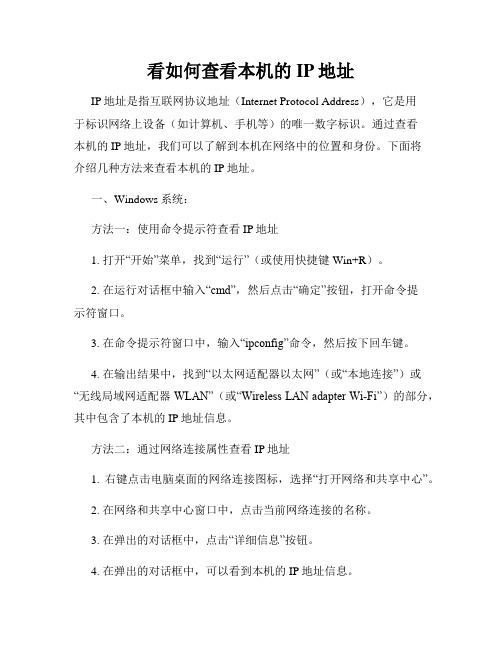
看如何查看本机的IP地址IP地址是指互联网协议地址(Internet Protocol Address),它是用于标识网络上设备(如计算机、手机等)的唯一数字标识。
通过查看本机的IP地址,我们可以了解到本机在网络中的位置和身份。
下面将介绍几种方法来查看本机的IP地址。
一、Windows系统:方法一:使用命令提示符查看IP地址1. 打开“开始”菜单,找到“运行”(或使用快捷键Win+R)。
2. 在运行对话框中输入“cmd”,然后点击“确定”按钮,打开命令提示符窗口。
3. 在命令提示符窗口中,输入“ipconfig”命令,然后按下回车键。
4. 在输出结果中,找到“以太网适配器以太网”(或“本地连接”)或“无线局域网适配器WLAN”(或“Wireless LAN adapter Wi-Fi”)的部分,其中包含了本机的IP地址信息。
方法二:通过网络连接属性查看IP地址1. 右键点击电脑桌面的网络连接图标,选择“打开网络和共享中心”。
2. 在网络和共享中心窗口中,点击当前网络连接的名称。
3. 在弹出的对话框中,点击“详细信息”按钮。
4. 在弹出的对话框中,可以看到本机的IP地址信息。
二、Mac系统:方法一:通过系统偏好设置查看IP地址1. 点击屏幕右上角的苹果图标,选择“系统偏好设置”。
2. 在系统偏好设置窗口中,找到并点击“网络”选项。
3. 在“网络”窗口中,选择当前正在使用的网络连接,如Wi-Fi或以太网。
4. 在右侧的信息栏中,可以看到本机的IP地址信息。
方法二:通过终端命令查看IP地址1. 打开“应用程序”文件夹,找到“实用工具”文件夹,打开“终端”。
2. 在终端窗口中,输入以下命令并按下回车键:```ifconfig | grep "inet "```3. 终端将会输出包含本机IP地址信息的结果。
三、iOS系统:1. 打开“设置”应用。
2. 在设置界面中,选择“Wi-Fi”或“蜂窝移动数据”,找到当前连接的网络名称。
Windows7本机IP地址查看与修改
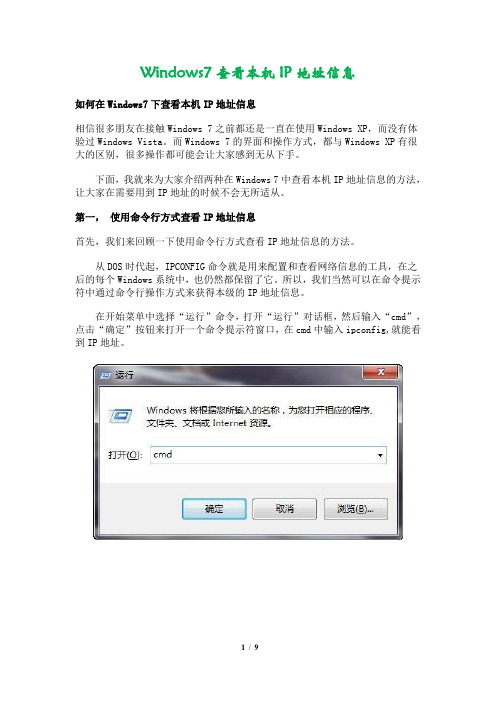
Windows7查看本机IP地址信息如何在Windows7下查看本机IP地址信息相信很多朋友在接触Windows 7之前都还是一直在使用Windows XP,而没有体验过Windows Vista。
而Windows 7的界面和操作方式,都与Windows XP有很大的区别,很多操作都可能会让大家感到无从下手。
下面,我就来为大家介绍两种在Windows 7中查看本机IP地址信息的方法,让大家在需要用到IP地址的时候不会无所适从。
第一,使用命令行方式查看IP地址信息首先,我们来回顾一下使用命令行方式查看IP地址信息的方法。
从DOS时代起,IPCONFIG命令就是用来配置和查看网络信息的工具,在之后的每个Windows系统中,也仍然都保留了它。
所以,我们当然可以在命令提示符中通过命令行操作方式来获得本级的IP地址信息。
在开始菜单中选择“运行”命令,打开“运行”对话框,然后输入“cmd”,点击“确定”按钮来打开一个命令提示符窗口,在cmd中输入ipconfig,就能看到IP地址。
第二,通过图形界面查看IP地址1、打开“控制面板”接着打开“网络和Internet”再打开“网络和共享中心”,如下图:2、点击“高级网络服务(ANS)#0状态”按钮;3、双击“详细信息(E)…”按钮;4、在网络连接详细信息对话框中就可以看到IPv4地址:172.16.0.103,这就是本机的Ip地址。
WIN7系统的设置IP的步骤1.点击屏幕左下角的“开始”按钮,在打开的菜单里点击“控制面板”2. 在控制面板里点击“网络与Internet”3. 点击“网络与共享中心”4. 点击左侧的“更改适配器设置”5. 右击插了网线的网卡接口相应的“本地连接”图标,点击“属性”6. 选中“Internet协议版本4(TCP/IPv4),再点击“属性”7. 如果路由器可以自动分配IP地址,则可以选中“自动获取IP地址”即可;如果需要手动设置IP地址,则按照网络要求手动填写IP地址数值,通常局域网关设置成“192.168.0.1”,客户端依次分配IP“192.168.0.2”至“192.168.0.254”(其中“192.168.0”为网段名,就是这个网的编号为这个;而“1”至“254”为客户机的编号,一般“1”留给网关主机,而“255”作为广播地址,不能给客户机使用)有时根据路由器的厂家不同,网段编号默认为“192.168.1”,这个可以在“192.168.0”网段设置无效后尝试设置成这个网段,或询问网络管理员具体的网段号及可使用的IP地址,子网掩码为“255.255.255.0”(这其实就类似于一个开关设置,“255”为“开”,“0”为“关”,“开”对应的编号为“网段号”,“关”对应的编号为“主机号”)DNS服务器即域名解析服务器,就像114查号台一样,需要用它将我们输入的之类的域名转换成这个网站的IP地址,所以需要填写各网络服务供应商的DNS服务器地址,如:国内网通为202.102.128.68和201.102.134.68下图即是一种典型的局域网IP地址规则:8、设置完后点击“确定”,新IP地址即刻生效。
如何在Windows系统中查看IP地址
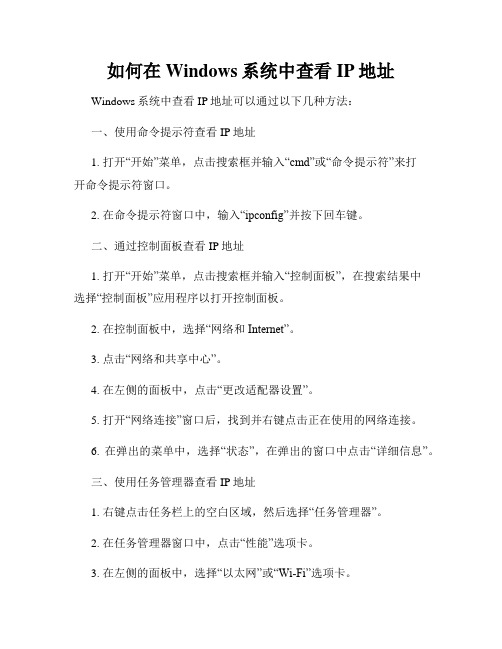
如何在Windows系统中查看IP地址Windows系统中查看IP地址可以通过以下几种方法:
一、使用命令提示符查看IP地址
1. 打开“开始”菜单,点击搜索框并输入“cmd”或“命令提示符”来打
开命令提示符窗口。
2. 在命令提示符窗口中,输入“ipconfig”并按下回车键。
二、通过控制面板查看IP地址
1. 打开“开始”菜单,点击搜索框并输入“控制面板”,在搜索结果中
选择“控制面板”应用程序以打开控制面板。
2. 在控制面板中,选择“网络和Internet”。
3. 点击“网络和共享中心”。
4. 在左侧的面板中,点击“更改适配器设置”。
5. 打开“网络连接”窗口后,找到并右键点击正在使用的网络连接。
6. 在弹出的菜单中,选择“状态”,在弹出的窗口中点击“详细信息”。
三、使用任务管理器查看IP地址
1. 右键点击任务栏上的空白区域,然后选择“任务管理器”。
2. 在任务管理器窗口中,点击“性能”选项卡。
3. 在左侧的面板中,选择“以太网”或“Wi-Fi”选项卡。
4. 在右侧的面板中,查找并找到“IPv4地址”。
四、使用第三方工具查看IP地址
除了以上方法,还可以通过使用第三方工具来查看IP地址,例如网络监控工具、IP查看器等。
在使用第三方工具时,根据工具的操作步骤进行IP地址的查看即可。
根据不同的需求,选择适合自己的方法来查看IP地址。
以上是几种常见的方法,希望对您有所帮助。
dos命令配置IP地址

在windows下的DOS窗口中要利用Netsh命令,进入到DOS下的网络配置状态,就能实现各种网络配置。
进入IP设置模式在DOS环境中,设置网络参数之前,必须先进入IP设置模式才可以。
先打开系统运行对话框,执行“CMD”命令,将主界面切换到DOS环境中,在命令行中输入“Netsh”命令,单击回车键后,DOS命令提示符将自动变为“netsh>”,再依次执行“Interface”|“IP”命令后,DOS命令提示符就会变成“Interface ip>”(如图1所示),此时你就进入了IP设置模式。
在该模式下,你可以利用“set”命令设置网络IP地址、网络掩码、DNS服务器,也可以利用“show”命令,查看各种网络参数,包括与本机建立的各种TCP/IP连接等。
设置IP地址在IP设置模式下,执行“set address name static [addr] [mask] [gateway] [gwmetric]”命令,就能给指定网络连接分配IP地址、掩码地址、网关地址。
其中,“set address”是设置IP地址的专用命令,name表示指定的网络连接名称,Win2000下的name应设置为“I nternet连接”,WinXP、Win2003下的name应设置为“本地连接”;static是表示设置静态地址,“[addr]”指的是具体IP地址,“[mask]”指的是具体掩码地址,“[gateway]”指的是具体网关地址,“[gwmetric]”指的是具体网关跃点数,一般情况下,该数值应设置为“1”。
例如,现在要为局域网中的某Win2000工作站,分配一固定IP地址为“10.192.168.10”,同时将该工作站的掩码地址设置为“255.255.255.0”,将网关地址设置为“10.192.168.1”。
那么你就可以在IP设置模式下,执行字符串命令“set address Internet连接static 10.192.168.10 255.255.255.0 10.192.168.1 1”,要不了多久,系统将会返回“确定”的提示(如图2所示),这表明IP地址设置成功。
实验一Windows网络设置及常用网络命令的使用
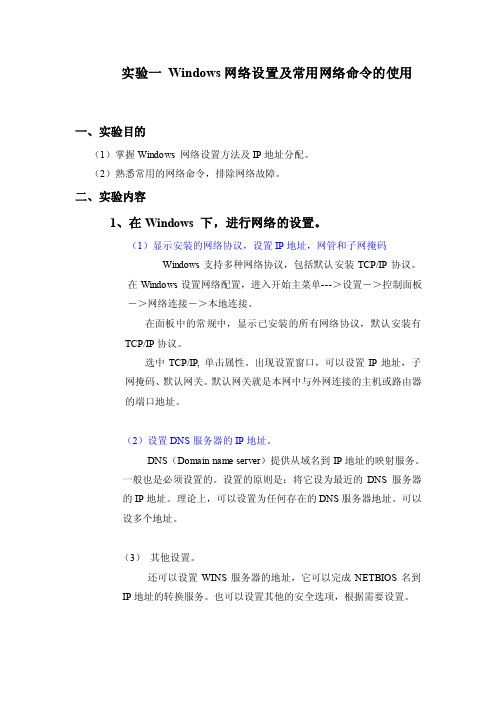
实验一Windows网络设置及常用网络命令的使用一、实验目的(1)掌握Windows 网络设置方法及IP地址分配。
(2)熟悉常用的网络命令,排除网络故障。
二、实验内容1、在Windows 下,进行网络的设置。
(1)显示安装的网络协议,设置IP地址,网管和子网掩码Windows支持多种网络协议,包括默认安装TCP/IP协议。
在Windows设置网络配置,进入开始主菜单--->设置->控制面板->网络连接->本地连接。
在面板中的常规中,显示已安装的所有网络协议,默认安装有TCP/IP协议。
选中TCP/IP, 单击属性。
出现设置窗口,可以设置IP地址,子网掩码、默认网关。
默认网关就是本网中与外网连接的主机或路由器的端口地址。
(2)设置DNS服务器的IP地址。
DNS(Domain name server)提供从域名到IP地址的映射服务。
一般也是必须设置的。
设置的原则是:将它设为最近的DNS服务器的IP地址。
理论上,可以设置为任何存在的DNS服务器地址。
可以设多个地址。
(3)其他设置。
还可以设置WINS服务器的地址,它可以完成NETBIOS名到IP地址的转换服务。
也可以设置其他的安全选项,根据需要设置。
2.熟悉windows常用网络命令进入控制台命令行模式。
开始---->执行----->CMD。
1.Ipconfig该命令可以检查网络接口配置。
如果用户系统不能到达远程主机,而同一系统的其他主机可以到达,那么用该命令对这种故障进行判断是有必要的。
当主机能到达远程主机但不能到达本网主机时,则表示子网掩码设置有问题,可据此进行修改。
Ipconfig用来获取本机IP地址等信息。
1)命令格式:ipconfig [/all /renew [adapter] /release [adapter]]2)参数含义如果没有参数,那么 ipconfig 实用程序将向用户提供所有当前的 TCP/IP 配置值,包括 IP 地址和子网掩码。
如何在Windows系统中查看电脑的IP地址

如何在Windows系统中查看电脑的IP地址在Windows系统中,查看电脑的IP地址可以通过以下几种方法实现。
IP地址是电脑在网络中的唯一标识,可以用于进行网络连接、共享文件等操作。
下面将介绍三种主要的查看IP地址的方法。
方法一:使用命令提示符查看IP地址1. 打开“命令提示符”窗口。
在Windows系统中,可以通过以下两种方式打开命令提示符:a. 按下Win键+R键,打开运行窗口,输入“cmd”并点击“确定”按钮。
b. 在“开始”菜单中找到“Windows 系统”文件夹,点击打开,并选择“命令提示符”。
2. 在命令提示符窗口中输入“ipconfig”命令,并按下回车键。
系统将列出所有网络接口的详细信息。
3. 查找以太网适配器或无线局域网适配器的条目,其中包括位于“IPv4 地址”一行上的IP地址。
该行的格式通常为“xxx.xxx.xxx.xxx”,其中“xxx”是一个从0到255之间的数字。
方法二:使用网络连接详情查看IP地址1. 打开“控制面板”。
可以通过以下两种方式打开控制面板:a. 在桌面上右键单击“开始”按钮,并选择“控制面板”。
b. 在“开始”菜单中找到“Windows 系统”文件夹,点击打开,并选择“控制面板”。
2. 在控制面板中,选择“网络和Internet”选项。
3. 在“网络和Internet”选项下,选择“网络和共享中心”。
4. 在“网络和共享中心”窗口中,点击当前活动网络连接的名称。
如果是有线连接,通常会显示为“以太网”;如果是无线连接,通常会显示为“Wi-Fi”。
5. 在弹出的窗口中,选择“详细信息”按钮。
该按钮将显示与当前网络连接相关的详细信息。
6. 在“详细信息”窗口中,找到“IPv4 地址”一栏,即可查看当前网络连接的IP地址。
方法三:使用第三方软件查看IP地址除了使用系统自带的方法外,还可以通过一些第三方软件快速查看电脑的IP地址。
例如,可以使用“IP Scanner”、“Advanced IP Scanner”等软件进行IP地址扫描和查找。
Windows如何用命令设置IP地址
Windows如何用命令设置IP地址大多数的用户都是通过图形操作来配置IP地址,也有比较多的文档说明了,下面就让店铺教大家Windows如何用命令设置IP地址吧。
Windows用命令设置ip地址的方法打开记事本输入命令如下:@echo.@echo -----------------------------------------@echo 本命令将自动为“本地连接”填写以下内容:@echo IP地址:192.168.1.118@echo 网关: 192.168.1.1@echo 子网掩码:255.255.255.0@echo DNS: 202.96.128.86@echo -----------------------------------------@echo@ pause@echo offnetsh interface ip set address name="本地连接" source=static addr=192.168.1.118 mask=255.255.255.0 gateway=192.168.1.1netsh interface ip set dns name="本地连接" source=static addr=202.96.128.86然后另存为CMD文件,就行了具体的参数说明@echo 本命令将自动为“本地连接”填写以下内容:@echo IP地址:192.168.1.118@echo 网关: 192.168.1.1@echo 子网掩码:255.255.255.0@echo DNS: 202.96.128.86这里的四个参数和netsh下边的参数是对应的,直接修改自己的IP地址就行了*.cmd是操作系统识别的命令格式,双击可以执行,然后就会成功设置IP地址了,如果有多个网络的可以自己建立两个文件,然后每次点击对应的文件就行了,不用手动去输入一大串的内容。
ipconfig命令的功能和用法
ipconfig命令的功能和用法ipconfig命令是Windows操作系统中一个非常常用的命令,它提供了对本地网络接口配置信息的查看和修改功能。
该命令可以通过命令行界面(CMD)或者Windows PowerShell来执行。
ipconfig命令有一系列的参数,不同的参数提供了不同的功能选项。
下面详细介绍ipconfig命令的功能和用法。
一、功能:二、语法:```ipconfig [ /all] [ /renew [适配器]] [ /release [适配器]][/flushdns] [ /displaydns] [ /registerdns] [ /showclassid 适配器] [ /setclassid 适配器 [ID] ] [/showclassid6 适配器] [/setclassid6 适配器 [ID] ]```参数说明:1. /all:显示所有网络接口的详细信息,包括配置信息、物理地址等。
2. /renew [适配器]:用于续租指定网络接口的IP地址,如果没有指定适配器,则续租所有网络接口的IP地址。
3. /release [适配器]:用于释放指定网络接口的IP地址,如果没有指定适配器,则释放所有网络接口的IP地址。
4. /flushdns:清空本地DNS缓存。
5. /displaydns:显示本地DNS缓存中的所有记录。
6. /registerdns:更新本地DNS缓存的记录。
7. /showclassid 适配器:显示指定网络接口的DHCP类标识符。
8. /setclassid 适配器 [ID]:设置指定网络接口的DHCP类标识符。
9. /showclassid6 适配器:显示指定网络接口的DHCPv6类标识符。
10. /setclassid6 适配器 [ID]:设置指定网络接口的DHCPv6类标识符。
三、用法:1.查看IP地址和配置信息:要查看当前网络接口的IP地址和配置信息,只需在命令行中输入“ipconfig”。
Windows CMD命令与注册表操作指南
Windows CMD命令与注册表操作指南Windows操作系统是目前世界上最广泛使用的操作系统之一,而CMD(命令提示符)是Windows系统中一个强大的工具,它可以通过命令行界面进行各种系统管理和配置操作。
另外,注册表是Windows系统中非常重要的一个组成部分,它存储了系统和应用程序的配置信息。
本文将介绍一些常用的CMD命令和注册表操作,帮助读者更好地了解和使用Windows系统。
一、CMD命令1. ipconfig:该命令用于显示当前网络配置信息,包括IP地址、子网掩码、默认网关等。
在CMD中输入ipconfig即可显示当前网络配置,通过该命令可以快速查找和解决网络问题。
2. ping:该命令用于测试网络连接是否正常。
在CMD中输入ping加上目标IP 地址或域名,系统会发送数据包到目标地址,并显示返回的结果。
通过ping命令可以判断网络是否通畅,以及网络延迟情况。
3. netstat:该命令用于显示当前系统的网络连接状态和统计信息。
在CMD中输入netstat即可显示当前系统的网络连接情况,包括本地IP地址、远程IP地址、连接状态等。
通过netstat命令可以了解系统的网络活动情况,以及检测是否存在异常连接。
4. tasklist:该命令用于显示当前系统正在运行的进程列表。
在CMD中输入tasklist即可显示当前系统的进程列表,包括进程ID、进程名称、内存占用等。
通过tasklist命令可以了解系统中的进程情况,以及结束不必要的进程。
5. systeminfo:该命令用于显示当前系统的详细信息。
在CMD中输入systeminfo即可显示当前系统的操作系统版本、计算机名称、安装日期等信息。
通过systeminfo命令可以了解系统的硬件和软件配置情况,以及系统的安装时间。
二、注册表操作注册表是Windows系统中存储配置信息的一个数据库,通过对注册表的操作可以修改系统和应用程序的行为。
以下是一些常用的注册表操作:1. 导出注册表:可以通过导出注册表来备份系统的配置信息。
Windows CMD命令中的实用网络工具和命令
Windows CMD命令中的实用网络工具和命令随着互联网的普及和发展,网络已经成为人们生活和工作中不可或缺的一部分。
在Windows操作系统中,CMD命令是一个强大而实用的工具集合,其中包含了许多网络相关的命令和工具,可以帮助我们更好地管理和维护网络连接。
本文将介绍几个常用的网络工具和命令,帮助读者更好地利用CMD命令进行网络操作。
1. ipconfig:查看和管理网络配置ipconfig命令是Windows中最常用的网络命令之一,可以用来查看和管理网络配置信息。
在CMD窗口中输入ipconfig命令,即可显示当前计算机的IP地址、子网掩码、默认网关等信息。
此外,ipconfig命令还可以用来刷新DNS缓存、重置网络适配器等操作。
2. ping:测试网络连接和延迟ping命令用于测试网络连接和延迟,通过向指定的IP地址发送数据包并等待响应,可以判断网络是否正常工作以及网络延迟的情况。
在CMD窗口中输入ping命令,后跟目标IP地址或域名,即可开始测试。
ping命令还可以通过指定参数来控制测试次数、数据包大小等。
3. tracert:追踪网络路径tracert命令用于追踪数据包在网络中的传输路径,可以帮助我们了解数据包从源地址到目标地址经过了哪些路由器。
在CMD窗口中输入tracert命令,后跟目标IP地址或域名,即可开始追踪。
tracert命令会显示每个路由器的IP地址和响应时间,以及数据包经过的路由路径。
4. netstat:查看网络连接状态netstat命令用于查看当前计算机的网络连接状态,可以显示本地计算机与其他计算机之间的连接信息。
在CMD窗口中输入netstat命令,即可显示当前计算机的所有网络连接,包括本地地址、外部地址、状态等信息。
netstat命令还可以通过指定参数来过滤和排序结果。
5. nslookup:查询域名解析nslookup命令用于查询域名的IP地址和域名服务器的信息,可以帮助我们了解域名与IP地址之间的对应关系。
- 1、下载文档前请自行甄别文档内容的完整性,平台不提供额外的编辑、内容补充、找答案等附加服务。
- 2、"仅部分预览"的文档,不可在线预览部分如存在完整性等问题,可反馈申请退款(可完整预览的文档不适用该条件!)。
- 3、如文档侵犯您的权益,请联系客服反馈,我们会尽快为您处理(人工客服工作时间:9:00-18:30)。
WINDOWS中用命令设置IP地址设置静态IP地址:netsh interface ip set address 本地连接名static IP地址子网网关跃点数实例:netsh interface ip set address 本地连接static 19.234.2.176 255.255.25 5.0 19.234.2.198 1设置DHCP:实例:netsh interface ip set address 本地连接名 source=dhcpnetsh interface ip set address 本地连接source=dhcp以下是Netsh用于IP管理的全部命令参考(摘自Windows帮助)用于接口IP 的Netsh 命令可以使用Netsh 接口IP 环境中的命令配置TCP/IP 协议,包括地址、默认网关、DNS 服务器和WINS 服务器,并显示配置和统计信息。
可以从Windows Server 2003 家族的命令提示符下或Netsh 接口IP 环境的命令提示符下运行这些命令。
为使这些命令在Windows Server 2003 家族的命令提示符下工作,在按照以下语法中所示的内容键入命令和参数之前必须先键入netsh interfac e ip。
Windows 2000 和Windows Server 2003 家族中的Netsh 环境命令之间可能存在功能上的差异。
有关Netsh 的详细信息,请参阅Netsh 概述和输入netsh 上下文。
若要查看该命令语法,请单击命令:set address配置指定接口上的IP 地址和默认网关。
语法set address[name=]InterfaceName [source=]{dhcp| static[addr =]IPAddress [mask=]SubnetMask [gateway=]{none| DefaultGateway [[gwmetric=]GatewayMetric]}}参数[name =] InterfaceName必需。
指定要配置其地址和网关信息的接口的名称。
InterfaceName 参数必须与“网络连接”中指定的接口名称匹配。
如果InterfaceName 含有空格,则请将文本置于引号之中(例如,"Interface Name")。
[source=]{dhcp| static[addr=]IPAddress [mask=]SubnetMask [gateway=]{none|DefaultGateway [[gwmetric=]GatewayMetric]}}必需。
指定是通过动态主机配置协议(DHCP)服务器配置IP 地址还是使用静态IP 地址。
如果使用静态地址,那么IPAddress 将指定要配置的地址,而SubnetMask 将指定所配置IP地址的子网掩码。
如果使用静态地址,那么还必须同时指定是保留当前默认的网关(如果有)还是为该地址配置一个网关。
如果配置默认网关,则DefaultGateway 将指定要配置的默认网关的IP 地址,而GatewayMetric 指定要配置的默认网关的跃点数。
/?在命令提示符下显示帮助。
注释∙可以使用该命令在DHCP 配置和静态配置之间切换接口。
如果配置为静态接口,则该接口的DNS 和WINS 服务器地址也必须配置为静态地址。
∙省略DefaultGateway 参数不会清除网关配置,而会保留先前的任何配置。
add address在配置静态IP 地址的指定接口上添加IP 地址和默认网关。
语法add address[name=]InterfaceName [addr=]IPAddress [mask=]Sub netMask [[gateway=] DefaultGateway [gwmetric=]GatewayMetric]参数[name =] InterfaceName必需。
指定要添加地址和网关信息的接口的名称。
InterfaceName 参数必须与“网络连接”中指定的接口名称匹配。
如果InterfaceName 含有空格,则请将文本置于引号之中(例如,"Interface Name")。
[addr=]IPAddress [mask=]SubnetMask必需。
指定要添加的IP 地址以及该IP 地址的子网掩码。
[gateway=]DefaultGateway [gwmetric=]GatewayMetric指定要添加的默认网关的IP 地址以及该默认网关的跃点数。
/?在命令提示符下显示帮助。
delete address删除静态配置的接口上的IP 地址或默认网关。
语法delete address[name=]InterfaceName [addr=] IPAddress [[gatewa y=]{DefaultGateway | all}]参数[name =] InterfaceName必需。
指定要删除其地址和网关信息的接口的名称。
InterfaceName 参数必须与“网络连接”中指定的接口名称匹配。
如果InterfaceName 含有空格,则请将文本置于引号之中(例如,"Interface Name")。
[addr=]IPAddress必需。
指定要删除的IP 地址。
[gateway=]{DefaultGateway | all}指定是删除一个默认网关还是所有默认网关。
如果只应删除一个默认网关,则DefaultGateway 将指定要删除的默认网关的IP 地址。
/?在命令提示符下显示帮助。
注释该命令不会删除接口上的最后一个IP 地址。
show address显示指定接口上的静态IP 地址和默认网关的信息。
使用不带参数的show addre ss命令,可以显示所有接口的地址信息。
语法show address[[name=]InterfaceName]参数[name =] InterfaceName指定要显示其地址信息的接口名称。
InterfaceName 必须与“网络连接”中指定的接口名相匹配。
如果InterfaceName 含有空格,则请将文本置于引号之中(例如,"Interface Name")。
/?在命令提示符下显示帮助。
注释对于使用DHCP 配置的接口,可以使用ipconfig命令显示所分配的IP 地址、租约参数和其他DHCP 信息。
set dns配置指定接口的DNS 服务器地址。
语法set dns[name=]InterfaceName [source=]{dhcp| static[addr=]{D NSAddress | none}} [[ddns=]{disabled| enabled}] [[suffix=]{interfa ce| primary}]参数[name =] InterfaceName必需。
指定要设置其DNS 信息的接口的名称。
InterfaceName 参数必须与“网络连接”中指定的接口名称匹配。
如果InterfaceName 含有空格,则请将文本置于引号之中(例如,"Interface Name")。
[source=]{dhcp| static[addr=]{DNSAddress | none}}必需。
指定DNS 服务器的IP 地址是通过DHCP 配置的还是为静态地址。
如果是静态IP地址,则DNSAddress 指定要配置的DNS 服务器的IP 地址,而none指定应删除的DNS 配置。
[ddns=]{disabled| enabled}指定计算机是否应该尝试本连接的DNS 动态更新注册IP 地址和完整的计算机名。
完整的计算机名是在“计算机名称”选项卡(位于“控制面板”中的“系统”下)上指定的。
enabled参数指定应该进行这种尝试。
disabled参数指定不应进行该尝试。
[suffix=]{interface| primary}指定计算机是否尝试DNS 动态更新,以便注册IP 地址和除完整的计算机名以外的指定连接的连接特定域名。
该连接的连接特定的DNS 名是由计算机名称(完整的计算机名称的第一个标签)和该连接的DNS 后辍拼接而成的。
interface参数指定完整的计算机名和连接特定的名称都应该注册。
primary参数指定只应该注册完整的计算机名。
/?在命令提示符下显示帮助。
注释∙如果接口已配置为静态地址,则static参数将使用命令中指定的值替换现有的DNS 服务器地址列表。
∙ddns=的默认设置是enabled。
∙suffix=的默认设置是primary。
add dns将DNS 服务器添加到指定接口的DNS 服务器列表中。
语法add dns[name=]InterfaceName [addr=] DNSAddress [[index=]DNS Index]参数[name =] InterfaceName必需。
指定要添加DNS 信息的接口的名称。
InterfaceName 必须与“网络连接”中指定的接口名称匹配。
如果InterfaceName 含有空格,则请将文本置于引号之中(例如,"Interface Name")。
[addr=]DNSAddress必需。
指定要添加的DNS 服务器的IP 地址。
[index=]DNSIndex指定接口的DNS 服务器列表中已添加的DNS 服务器的位置。
/?在命令提示符下显示帮助。
注释DNSIndex 中的较小参数对应于较高级的优先权。
如果未指定索引,则使用最低优先权添加服务器。
delete dns从指定接口或所有接口的DNS 服务器列表中删除一个DNS 服务器或所有DNS 服务器。
语法delete dns[name=]InterfaceName [addr=]{DNSAddress | all}参数[name =] InterfaceName必需。
指定要删除其DNS 信息的接口的名称。
InterfaceName 必须与“网络连接”中指定的接口名称匹配。
如果InterfaceName 含有空格,则请将文本置于引号之中(例如,"Interface Name")。
[addr=]{DNSAddress | all}必需。
指定是否要删除所有接口的一个或所有DNS 服务器的地址。
如果只需删除DNS 服务器,则DNSAddress 将指定要删除的DNS 服务器的IP 地址。
/?在命令提示符下显示帮助。
show dns为指定的接口显示DNS 配置。
使用不带参数的show dns可以显示所有接口的DNS 配置。
语法show dns[[name=]InterfaceName]参数[name =] InterfaceName指定要显示其DNS 配置接口的名称。
